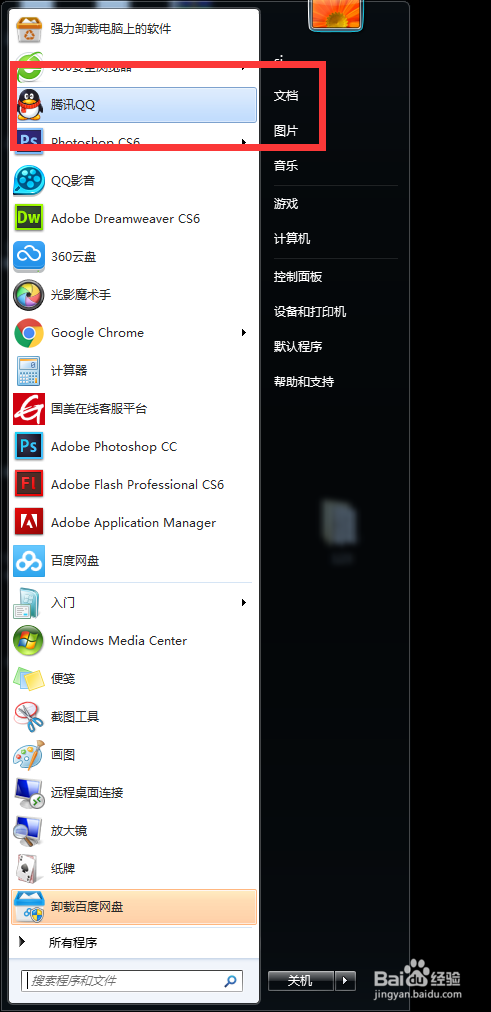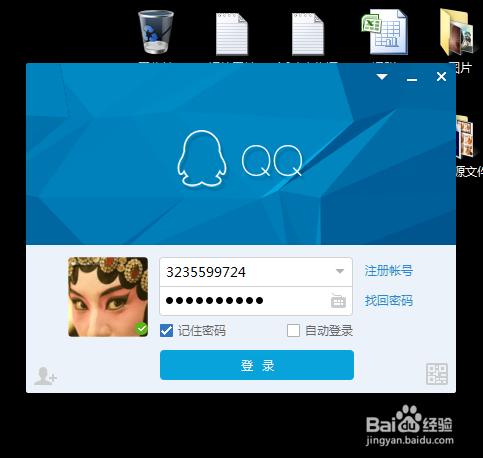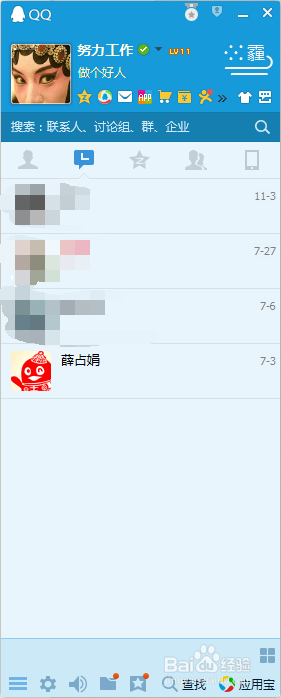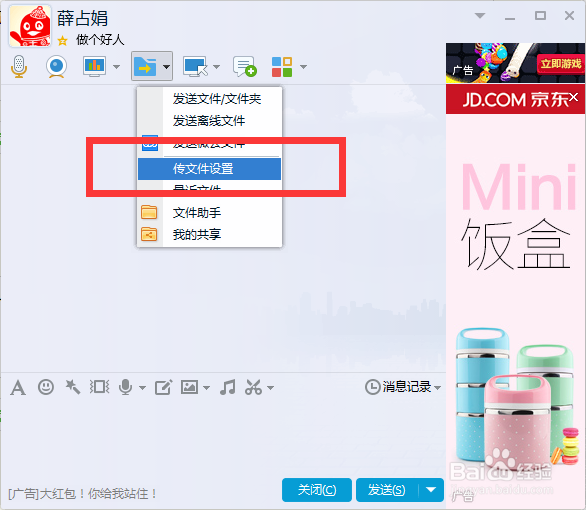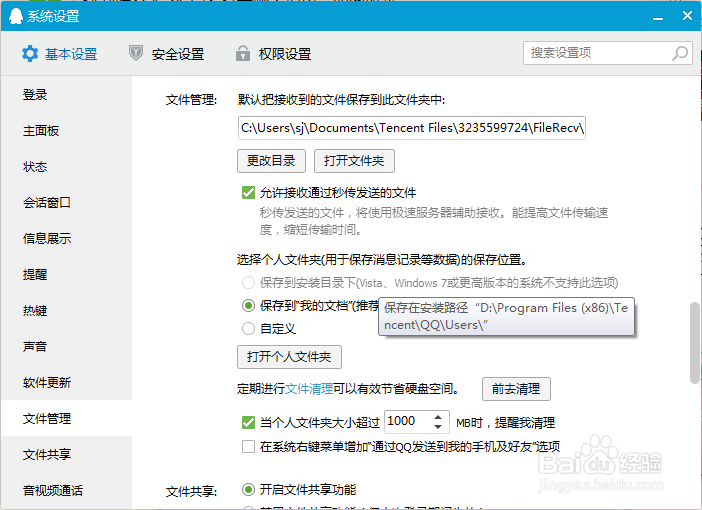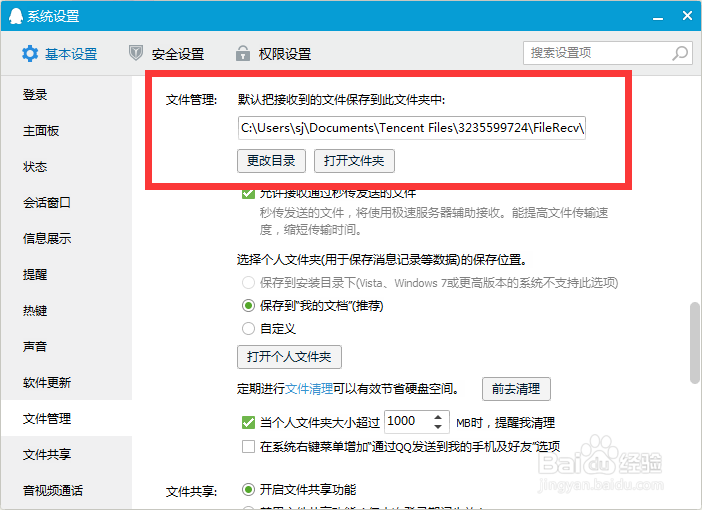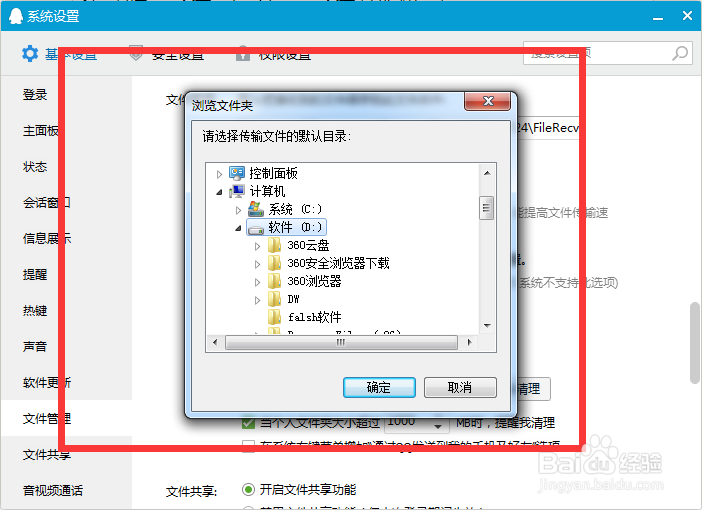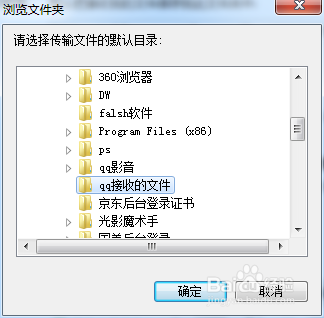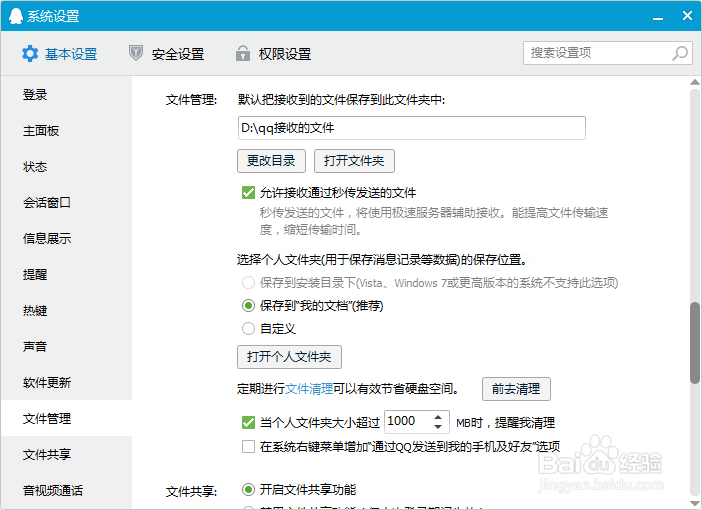最新版qq中设置接收的文件放在自定义的文件夹中
1、打开电脑 电脑上要安装qq,然后双击qq打开它, 如图所示,
2、输入自己的qq号和密码 然后点击登录按钮,即可登录 ,如图所示,
3、找到联系人 双击它 打开聊天记录,如图所示,
4、这时候要开始设置传送的文件了,如图所示,打开属性栏中的第四个属性 传送文件,右边有个倒三角,鼠标单击这个倒三角,会有个下拉框,在下拉框中选择“传送文件设置”就打开了系统设置,如图所示,
5、在系统设置的文件管理中,有个默认把接收到的文件保存到此文件夹中,如图所示,单击更改楫默礤鲼目录 在D盘中选择一个文件夹 小编选择的是自己新建的文件夹 命名为qq接收到的文件,,单击确定按钮,如图所示,
6、这时候系统设置文件管理的的位置的文件夹中的位置已经更改了 变成了D盘qq接收的文件,如图所示,
7、这时候关闭这个窗口 ,别人在给你发送文件的话 文件就保存到qq接收的文件问价中了 ,大家可以试试一下哦
声明:本网站引用、摘录或转载内容仅供网站访问者交流或参考,不代表本站立场,如存在版权或非法内容,请联系站长删除,联系邮箱:site.kefu@qq.com。
阅读量:51
阅读量:56
阅读量:22
阅读量:32
阅读量:55